
Väčšina užívateľov PC aspoň raz v ich živote urobil snímku obrazovky - screenshot. Niektoré z nich majú záujem o otázku: Kde sú screenshots na počítači? Učme sa na to odpoveď na operačný systém Windows 7.
Pozri tiež:
Kde sa uložia parné screenshoty
Ako urobiť snímku obrazovky
Definujeme miesto skladovania screenshots
Umiestnenie obrazovky screenshot v systéme Windows 7 definuje faktor, s ktorým bol umiestnený: pomocou vstavaného operačného systému nástrojov alebo použitím špecializovaných programov tretej strany. Ďalej to podrobne zistíme s touto otázkou.Softvér tretích strán na vytvorenie screenshots
Najprv pochopíme, kde sa uložia snímky obrazovky, ak ste nainštalovali program tretej strany na vašom PC, ktorej úlohou je vytvoriť snímky obrazovky. Takáto aplikácia vykonáva postup buď po manipulácii prostredníctvom svojho rozhrania, alebo zachytenie systému na vytvorenie snímky obrazovky potom, čo užívateľ vykoná štandardné akcie na vytvorenie snímky (stlačenie tlačidla PRTSCR alebo kombinácie ALT + PRTSCR). Zoznam najobľúbenejších na tomto type:
- Lightshot;
- Joxi;
- Screenshoter;
- Winsnap;
- Ashampoo Snap;
- Zachytávanie
- Qip shot;
- Clip2net.

Snímky obrazovky Tieto aplikácie sú uložené v adresári, že samotný používateľ uvedie. Ak sa tomu neskončilo, ukladanie sa vykoná v predvolenom priečinku. V závislosti od konkrétneho programu to môže byť:
- Štandardný obrazový priečinok ("obrázky") v adresári užívateľského profilu;
- Samostatný adresár programu v priečinku s obrázkom;
- Samostatný adresár na "Desktop".
Pozri tiež: Screenshot Tvorba programov
Nožnice
V systéme Windows 7 je vstavaný nástroj na vytvorenie screenshots - "nožnice". V ponuke "Štart" sa nachádza v priečinku "Standard".
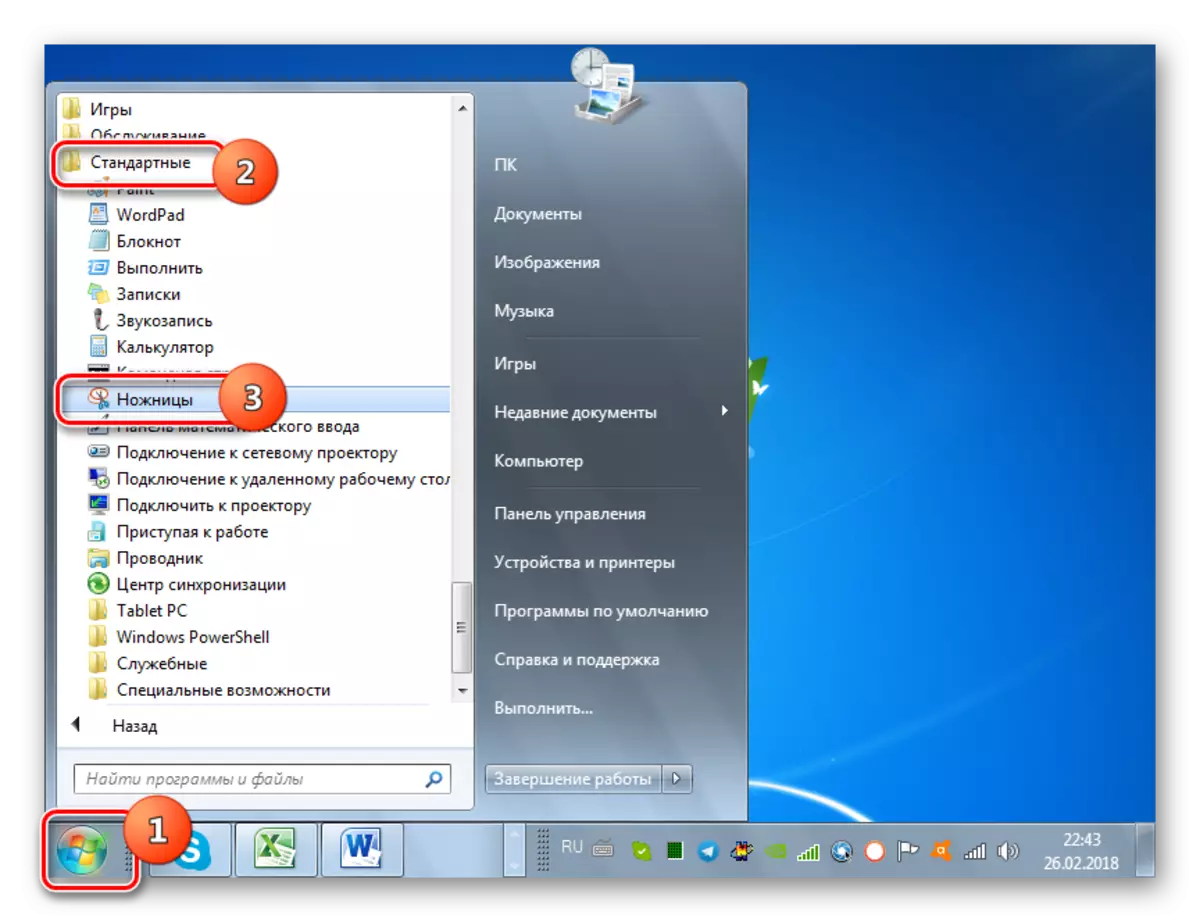
Obrazovka obrazovky pomocou tohto nástroja sa zobrazí ihneď po vytvorení vnútri grafického rozhrania.

Potom môže užívateľ uložiť na ľubovoľné miesto pevného disku, ale štandardne je adresárom priečinok obrazu aktuálneho užívateľského profilu.
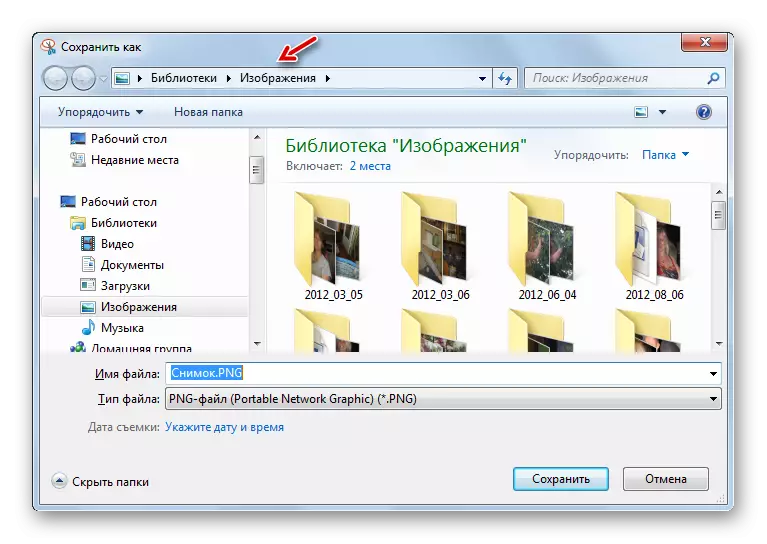
Štandardné nástroje systému Windows
Väčšina používateľov však stále používa štandardnú schému na vytvorenie screenshots bez použitia programov tretích strán: PRTSCR pre celú obrazovku a ALT + PRTSCR Snímka na zachytenie aktívneho okna. Na rozdiel od neskorších verzií systému Windows, ktorý otvorí okno na úpravu obrazu, v systéme Windows 7 nie sú žiadne viditeľné zmeny pri používaní dátových kombinácií. Užívatelia majú preto pravidelné otázky: a či bol screenshot vytvorený vôbec, a ak bol, potom tam, kde bol zachovaný.
V skutočnosti bola obrazovka takýmto spôsobom uložená v Exchange Buffer, ktorá je sekciou PC RAM. V tomto prípade sa pevný disk nevyskytuje. Ale v RAM screenshot bude len pred jedným z dvoch podujatí:
- Pred vypnutím alebo reštartovaním počítača;
- Pred vstupom do schránky nových informácií (súčasne budú staré informácie automaticky vymazané).
To znamená, že ak po vykonaní snímky obrazovky, aplikácia PRTSCR alebo ALT + PRTSCR, vyrobené napríklad kopírovanie textu z dokumentu, snímok obrazovky sa vymaže v schránke a nahradená inou informáciou. Aby ste nestratili obraz, musíte ho čo najrýchlejšie vložiť do akéhokoľvek grafického editora, napríklad v štandardnom programe Windows - Paint. Algoritmus postupu vložiť závisí od konkrétneho softvéru, ktorý bude obraz spracovať. Vo väčšine prípadov je však vhodná štandardná kombinácia klávesov CTRL + V.

Po vložení obrázka do grafického editora ho môžete uložiť v ľubovoľnom dostupnom rozšírení v vlastnom zvolenom adresári počítača z pevného disku.
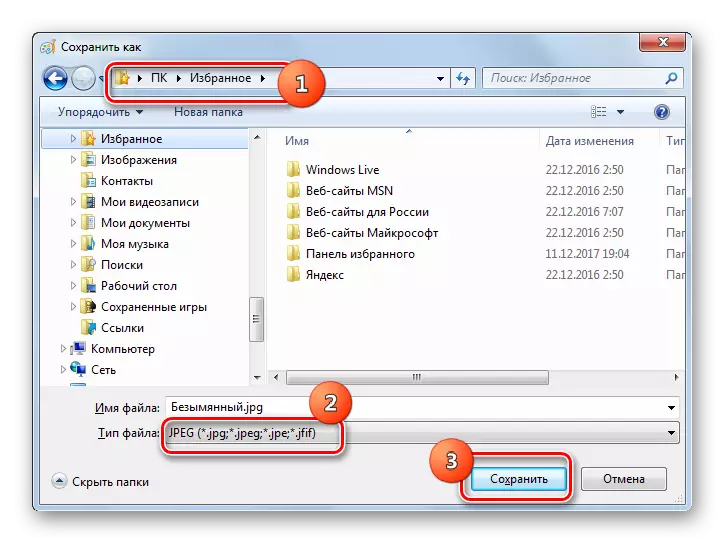
Ako vidíte, adresár uchovávania screenshotov závisí od toho, či ich robíte. Ak boli manipulácie vykonané pomocou programov tretích strán, potom sa snímka môže okamžite uložiť na vybrané miesto na pevnom disku. Ak použijete štandardnú metódu systému Windows, obrazovka sa najprv uloží na stránke RAM (schránka) a len po manuálnom vložení v editore grafiky ho môžete uložiť na pevný disk.
